Een tijdje terug bracht Microsoft de Windows 11 22H2 Update uit. Deze veroorzaakte bij velen echter allerlei problemen. Toen was ons advies om deze update niet te installeren. Is dat advies inmiddels veranderd en wat moet je doen als je moet downgraden?
Gert Stok, Martin Bekelaar en Rob Coenraads
De update Windows 11 22H2 is de eerste grote update voor Windows 11 sinds dit besturingssysteem in 2021 werd gelanceerd. Wij adviseren op zich altijd om even te wachten met het installeren van zulke grote Microsoft-updates Vaak blijken er toch nog wat bugs/kinderziektes in te zitten die dan met een patch (pleister) worden opgelost. En dat klopte ook deze keer, want er waren allerlei problemen rondom de update van Windows 11 22H2. Dus was ons advies toen om de de Windows 11 22H2 Update niet te installeren, zoals wij hier meldden. Zo liepen gebruikers die de upgrade uitvoerden namelijk tegen diverse fouten aan: programma’s die niet meer willen starten, hardware die dienst weigert en updates die blijven hangen. Met als resultaat dat Microsoft het aanbieden van de upgrade via Windows Update zelfs enige tijd stillegde.
Update
Inmiddels zijn er al wat patches op de foute KB’s (Updates) uitgekomen en zijn praktisch alle problemen opgelost. Ons advies blijft nog steeds van kracht dat je deze upgrade tot nader order uitstelt, totdat hij bij Bijwerken en beveiliging wordt aangeboden. Dat is de veiligste manier, omdat de machine vooraf gecheckt is op mogelijke problemen. Installeer alleen updates die automatisch worden aangeboden, dus geen (optionele) updates die handmatig moeten worden opgestart.
Kun je niet wachten, dan is er overigens nu ook een nieuwe iso-download beschikbaar: Win11_22H2_Dutch_x64v1.iso Via de Media Creation-tool kun je dus nu ook een aangepaste/verbeterde versie binnenhalen. Ook dan is het heel verstandig om eerst een volledige back-up te maken van de systeempartitie. En nogmaals: wacht rustig af totdat het aanbod voor de upgrade verschijnt.
Downgrade
Behoor je tot de groep die de upgrade al wel heeft uitgevoerd? Heb je helemaal geen problemen ondervonden en heb je nog steeds geen problemen, dan hoef je niks te doen. Heb je echter wel problemen ondervonden en houden die problemen aan? Ga dan terug naar de vorige versie Windows 11 21H2. Dit doe je door te klikken op het pictogram Instellingen, dat is het tandwieltje dat verschijnt in het beeld als je op het Windows-venster linksonder klikt. Vervolgens kies je voor Windows Update > Geavanceerde opties > Herstel > Downgrade > Terug. (tekst gaat verder onder de afbeelding)
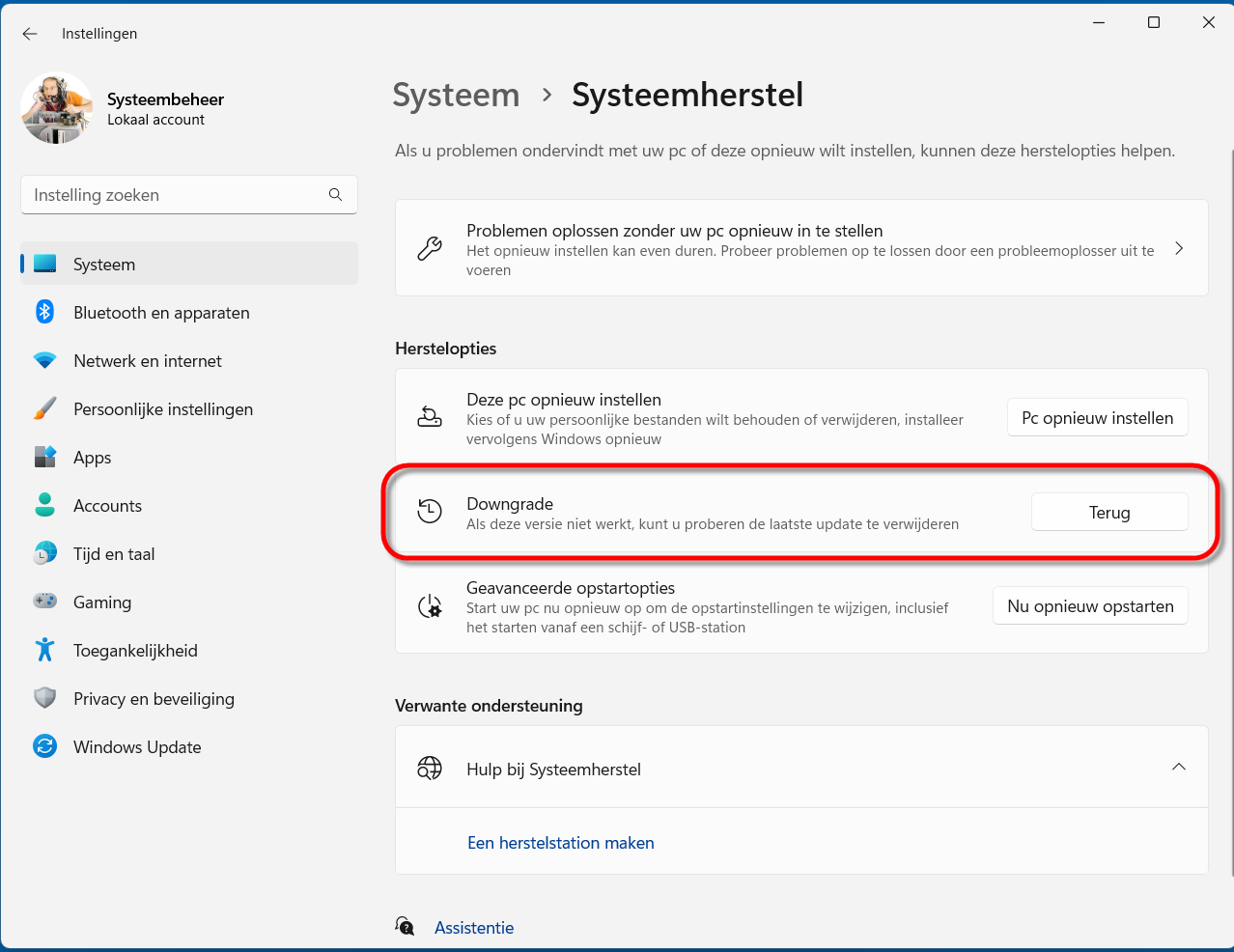
Hierboven zie je de bijbehorende schermafbeelding. Let wel: deze optie is slechts binnen 10 dagen uit te voeren. Na 10 dagen vervalt de mogelijkheid om terug te gaan. Na die tijd is het teruggaan naar de vorige versie alleen mogelijk via een in-place-installatie van Windows 11 21H2. Weet je hoe dat in zijn werk gaat? Prima! Zo niet, vraag hulp op een van onze HCC-bijeenkomsten.
